利用FMA软件和CHR数据分析FDD-LTE掉线
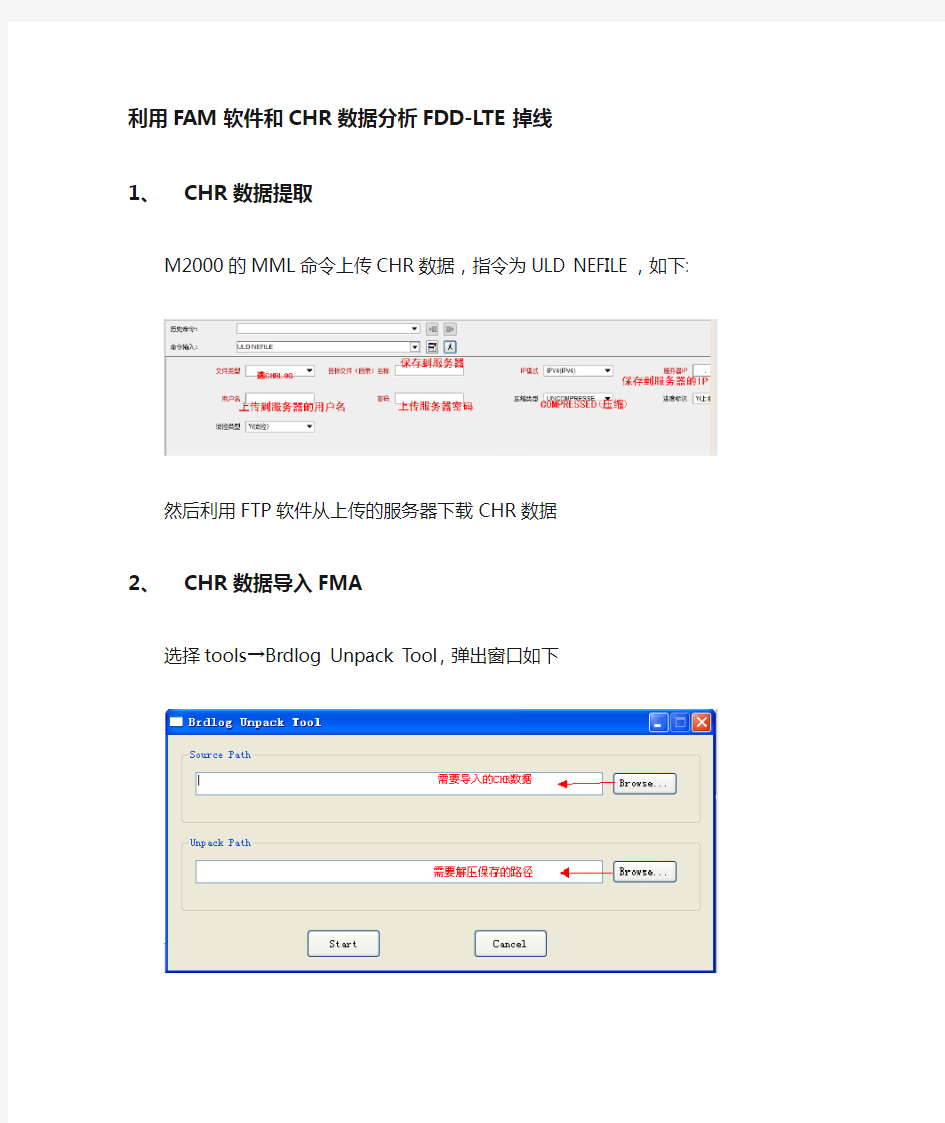

利用FAM软件和CHR数据分析FDD-LTE掉线
1、C HR数据提取
M2000的MML命令上传CHR数据,指令为ULD NEFILE,如下:
然后利用FTP软件从上传的服务器下载CHR数据
2、C HR数据导入FMA
选择tools→Brdlog Unpack Tool,弹出窗口如下
3、打开解压的CHR数据
选择project→create eNodeB project,如下:
4、查看掉线类型
选择user→双击掉线类型→双击其中一个cellID→双击InnterRelEvent→扩展信令可看到掉线cause以及掉线代码
5、掉线原因分析
以下是异常释放导致的掉线原因分析,括号里的代码是唯一的。
1、usRelCause:UEM_UECNT_REL_HO_OUT_X2_REL_BACK_FAIL (5):切换失败引起的;
切换失败可能是邻区漏配、切换不及时等原因导致的
2、代码16:RB释放因为UE无响应超时导致,进入弱覆盖区或无覆盖区或用户拔卡
3、代码19:eNB内切换等待RRC配置相应超时一般由于空口覆盖差导致怀疑用户处于覆
盖盲区
4、usRelCause:UEM_UECNT_REL_RRC_REEST_SRB1_FAIL (34):空口覆盖差或进入无覆盖区域
掉话
5、代码35:RRC重建恢复Other RBs恢复失败(重配置消息失败),空口覆盖差或进入无覆
盖区或用户拔卡
6、代码52:T-eNodeB处理GTPU失败
7、usRelCause:UEM_UECNT_REL_UE_RLC_UNRESTORE_IND (58):SRB RLC重传次数达到最大
导致掉话,空口覆盖差或进入无覆盖区或用户拔卡
8、代码59:进入弱覆盖区或无覆盖区或用户拔卡
9、usRelCause:UEM_UECNT_REL_UE_RESYNC_DATA_IND_REL_CAUSE (60) :进入弱覆盖区或
无覆盖区或用户拔卡
10、代码112:GTPU导致TRM释放承载资源,载波重启导致掉话
11、usRelCause:UEM_UECNT_REL_HOIN_ABNORMAL (129):切换失败引起的
以下是正常释放导致的掉线原因分析,
usRelCause:UEM_UECNT_REL_REL_BUTT (130)
usRelCause:UEM_UECNT_REL_MME_CMD (39)
usRelCause:UEM_UECNT_REL_DT_WAIT_UECNT_SETUP_REQ_TIMEOUT (55)
usRelCause:UEM_UECNT_REL_UE_RLC_UNRESTORE_IND (58)
usRelCause:UEM_UECNT_HOIN_RCV_REL_CMD_NONEED_REL (76)
usRelCause:UEM_UECNT_REL_EHRPD_REIDRECTION_CAUSE (134) usRelCause:UEM_UECNT_REL_RRC_SETUP_ABNORMAL (132)
usRelCause:UEM_UECNT_REL_REL_BUTT (144)
usRelCause:UEM_UECNT_REL_UE_INACTIVE_TIMER_EXPIRY_REL_CAUSE (57) usRelCause:UEM_UECNT_REL_LAST_DRBS_RLC_UNRESTORE_IND (116) usRelCause:UEM_UECNT_REL_RRC_SETUP_ABNORMAL (128)
usRelCause:UEM_UECNT_REL_SCTP_ABORT (42)
usRelCause:UEM_UECNT_REL_REEST_WITHOUT_UECNT_SRC_NONEED_REL (124) usRelCause:UEM_UECNT_REL_REL_BUTT (144)
usRelCause:UEM_UECNT_REL_UE_INACTIVE_TIMER_EXPIRY_REL_CAUSE (57)
(完整版)LTE路测问题分析归纳汇总
LTE路测问题分析归纳汇总 一、Probe测试需要重点关注参数 无线参数介绍 ?PCC:表示主载波,SCC:表示辅载波,目前LTE(R9版本)都采用单载波的,到4G(R10版本)有多载波联合技术就表示辅载波。 ?PCI:物理小区标示,范围(0-503)共计504个。 ?RSRP:参考信号接收电平,基站的发射功率,范围:-55 < RSRP <-75dbm。?RSSQ:参考信号接收质量,是RSRP和RSSI的比值,当然因为两者测量所基于的带宽可能不同,会用一个系数来调RSRQ=N*RSRP/RSSI。 ?RSSI:接收信号强度指示,表示UE所接收到所有信号的叠加。 ?SINR:信噪比,是接收到的有用信号的强度与接收到的干扰信号(噪声和干扰)的强度的比值,Average SINR>20 ?Transmission mode:传送模式,一共有8种,TM1表示单天线传送数据,TM2表示传输分集(2个天线传送相同的数据,在无线环境差(RSRP和SINR差)情况下,适合在边缘地带),TM3表示开环空间复用(2个天线传送不同的数据,速率可以提升1倍),TM4表示闭环环空间复用,TM5表示多用户 mimo,TM6表示rank=1的闭环预编码,TM7表示使用单天线口(单流BF),TM8表示双流BF。Transmission mode=TM3。
?Rank Indicator:表示层的意思,rank1表示单层,速率低,rank2表示2层,速率高。Rank Indicator = Rank 2 ?PDSCH RB number:表示该用户使用的RB数。这个值看出,该扇区下大概有几个用户。(20M带宽对应100个RB,15M带宽对应75个RB,10M带宽对应50个RB,5M带宽对应25个RB,3M带宽对应15个RB,1.4M带宽对应6个RB)多用户可以造成速率低原因之一。 ?PDCCH DL Grant Count:下行时域(子帧)调度数,PDCCH DL Grant Count >950。例如:上下行时域调度数的算法:一个无线帧是10ms,1s就有100个无线帧, 按5ms的转换周期,常规子帧上下行配比1:3,特殊子帧3:9:2来计算,每秒下行满调度数=3*100*2=600。每秒上行满调度数=1*100*2=200. 按5ms转换周期,常规子帧上下行配比1:3,特殊子帧10:2:2来计算,每秒下行满调度数=(3+1)*100*2=800。每秒上行满调度数=1*100*2=200;特殊子帧10:2:2时DwPTS也可以用来做下载。 ?PCC MAC :下行MAC层速率:客户要求:PCC MAC>85Mbps。 ?Serving and Neighbor cells 这里最好是只显示serving cell,如果显示了neighbour cell,那么neighbour cell 的RSRP与serving cell的RSRP 相差15 dbm。 ?SRS:探测参考信号 天线测量介绍 ?TX antenna 2表示基站有2个发射天线。
回弹仪数据处理软件用户手册V10
回弹仪数据处理软件
(V1.0)
用户操作手册
中测科仪(北京)科技有限公司
https://www.360docs.net/doc/371277966.html,/
回弹仪数据处理软件用户手册 1. 关于本手册 ............................. 错误!未定义书签。
1.1. 本手册的内容 ....................... 错误!未定义书签。 1.2. 本手册的声明和条款 ................. 错误!未定义书签。 1.2.1. 免责声明 ...................... 错误!未定义书签。 1.2.2. 警告及注意事项................. 错误!未定义书签。 2. 概述................................... 错误!未定义书签。
2.1. 软件简介 ........................... 错误!未定义书签。 2.2. 升级服务 ........................... 错误!未定义书签。 2.3. 客户技术服务 ....................... 错误!未定义书签。 3. 安装与卸载 .............................................. 1
3.1. 系统安装要求 ........................................ 1 3.1.1. 硬件环境要求 ................................... 1 3.1.2. 操作系统要求 ................................... 1 3.2. 软件安装步骤 ........................................ 1 3.2.1. 安装向导 ....................................... 1 3.2.2. 欢迎界面 ....................................... 1 3.2.3. 许可证协议 ..................................... 2 3.2.4. 安装路径 ....................................... 2 3.2.5. 安装进度 ....................................... 2 3.2.6. 完成安装 ....................................... 2 3.2.7. 软件升级 ...................... 错误!未定义书签。 3.2.8. 软件卸载 ....................................... 3 4. 软件登录与主要功能介绍 .................................. 4
4.1. 软件特点 ............................................ 4 4.1.1. 使用方便 ....................................... 4 4.1.2. 功能齐全 ....................................... 4 4.1.3. 数据安全可靠 ................................... 4 4.1.4. 数据存储 ....................................... 4 4.1.5. 服务相应及时 ................................... 4 4.2. 软件登录及界面介绍 .................................. 4 4.2.1. 开启画面 ....................................... 5 4.2.2. 系统登录 ....................................... 5
路测基础知识
1.1路测 1.1.1 路测概述 ?路测(DT)是指借助仪表/测试手机以及测试车辆等工具,沿着特定的 线路进行无线网络参数/运行和话音质量指标的测定和采集。测试设 备可以记录无线环境参数以及移动台与基站之间信令消息、路测系 统具有对测试记录数据的分析与回放功能。它的目的是模拟移动用 户的呼叫状态,记录数据并分析这些数据,把这些数据与原来的网 络设计数据相比较,若有差异及异常的呼叫信息,则设法修改各种参 数,以便优化网络.路测是网络优化的重要手段,路测所采集的参数、 呼叫接通情况以及测试者对通话质量的评估,为运营商提供了较为 完备的网络覆盖情况,也为网络运行情况的分析提供了较为充分的 数据基础。由于路测可以记录并回放测试过程中的所有信息,这对 于故障定位和效果评估有非常大的作用,特别是对于掉话点的定位 上。 1.1.2 DT测试的作用 ?DT测试在网络优化过程中起着重要作用。首先是网络质量的评估。 其次是对于定点优化的测试。当进行全网质量评估时,DT测试可以 模拟高速移动用户的通话状态。由于DT测试设备可以记录测试全过 程以及测试路线上的所有无线参数,通过DT测试可以全面完整地评 估网络质量。当进行定点优化时,DT测试的作用是对故障点、掉话 点的定位和优化后的效果进行验证。 1.1.3 在进行路测时,使用的测试工具: ?硬件测试工具: 1)优化车 2)笔记本电脑一台 3)双RC232串口卡一个 4)GPS天线 5)数据连接线2根,GPS连接PC和手机连接PC的数据线。 6)插座 7)12V—300W逆变器一个 8)京瓷2235手机两部(长短呼各一部) 9)加密狗一个 ?软件测试工具: 1)TEMS Investigation CDMA 2.2 2)测试区基站数据信息。 3)测试区电子地图。 1.1.4 路测步骤 ?在准备好进行路测之后,需要明确路测的工作程序和内容。第一步 要选择合适的测试线路。在选择测试线路的时候,首先要遵循下列 原则: 1)沿途有尽可能多的基站; 2)经过不同的电波传播环境;
路测流程与路测规范
路测流程与路测规范 路测是对GSM无线网络的下行信号,也就是GSM的空中接口(Um)进行测试,主要用于获得以下数据:服务小区信号强度、话音质量(误码率)、各相邻小区的信号强度与质量、切换及接入的信令过程(L3层信息)、小区识别码(BSIC)、区域识别码(LAC)、手机所处的地理位置信、呼叫管理(CM)、移动管理(MM)等。其作用主要在于网络质量的评估(例如覆盖率、接通率和话音质量等等)和无线网络的优化(例如掉话分析、干扰分析等等)。 第一节路测数据采集和测试工具的要求 一、数据采集的要求 在移动通信中,信号的传送以直射、反射和散射的方式传播,在城市中,反射信号占大部分,这些信号呈现多径传播的情况。在传播过程中,将出现信号衰落的现象,通常情况下,我们将更加关心慢衰落的信号,而忽略快衰落的信号。在路测中,我们需要关注以下的数据特性: 1.采样长度 在路测工具的性能固定的情况下,采用长度就是测试的时间。基本上,我们在进行数据分析的时候,都是取采用点数量和时间的平均值。如果采用长度太短,将不能消除快衰落的影响;如果采用长度太长,将丢失地理特征的信息。 采用长度通常定为40个波长。 2.采样数量 根据William C.Y.Lee的推导,在40个波长的间隔内,采用36~50个采样点比较合适。 3.采样速率 在确定了采用长度和采样数量的前提下,我们必须考虑测试的速度(测试车辆速度)、仪器的采样速率和同时测量的信道数。 通常我们只需要测试一个信道,目前市面上销售的测试硬件(例如SAGEM
测试手机、TEMS测试手机等)都可以满足采样速率的要求。 二、测试工具的要求 通常我们用来路测工具有测试手机、频谱分析仪、数字接收机等,配以相应的软件,达到各种的测试要求。 1)测试手机 目前常用的GSM专用测试手机包括SAGEM和TEMS。 SAGEM手机有GSM的OT75、OT76和OT160;GPRS的OT96和OT190。SAGEM OT96以前的版本已经停产了(2003年)。SAGEM进入工程模式的指令是:“上箭头” “#”。使用SAGEM手机的时候需要注意手机速率的设置要与测试软件相对应,通常对于话音的速率是9600,数据业务(GPRS)的速率是57600。 TEMS手机是ERICSSON的专用测试手机,以前TEMS888的测试手机已经停产,现在使用的是TEMS R320(GSM)和TEMS R520(GPRS)。TEMS的价格比SAGEM要贵5~6倍,性能也要比SAGEM好。 基本上所有的测试手机在非通话状态下都能够进行扫频,但是只能对GSM 系统的124个频点进行扫描,并将每个频点的信号强度和BSIC解析出来。 由于目前所有的CDMA设备都使用高通的芯片,所以几乎所有普通的CDMA手机都能够作为专用测试手机用,但是其信令上的解码程度不同。但是国内几乎没有没有手机连接软件的数据线卖。 2)频谱分析仪 频谱分析仪可以分析整个频段,包括GSM和CDMA,它根据信号的波形、功率等数据,分析出干扰源的类型。如果配合八目天线一起使用,还可以追踪干扰源。 但是频谱仪使用复杂,通常我们只用来进行验证测试的时候或者追踪带外干扰的时候才使用,普通的频率问题,使用专用的测试手机和专用软件,就可以解决大部分的问题。 3)数字接收机
地震数据处理vista软件使用手册
Vista 5.5的基本使用方法 数据输入 地震分析窗口 一维频谱 二维频波谱 观测系统 工作流 一、数据输入 1.1 把数据文件加入Project 首先选择File/New Project,新建一个Project,按住不放,出现按钮组合,可以选择不同类型 的数据集,选择,向Project中增加一个新的2-D数据集,按住不放,出现按钮组合, 可以选择加入不同类型的地震数据,选择,选择一个SEG-Y数据,即可将该数据文件加入新建的数据集。 1.2 命令流中数据的输入 双击进入如下界面 1.2.1 Input Data List 数据输入列表,选择已加入到Project的数据集,下面的文本框中会显示选择的数据的基本信息。 1.2.2 Data Order 选择输入数据的排列方式,对不同的处理步骤可以选择不同的数据排列方式 Sort Order a. NO SORT ORDER 输入数据原始排列方式 b. SHOT_POINT_NO 输入数据按炮点排列方式 c. FIELD_STATION_NUMBER d. CMP_NO 输入数据按共中心点排列方式 e. FIELD_STATION_NUMBER 1.2.3 Data Input Control 数据输入控制 右键-->Data Input Control a. Data Input 进入Flow Input Command(见上) b. Data Sort List 查看数据排列方式的种类 c. Data/header Selection 输入数据的选择,可以控制输入数据的道数和CMP道集 查看所有已经选择的数据 如果没有定义任何可选的数据信息,则如下图所示: 可以选择一种选择方式,单击并设置选择信息。定义有可选的数据信息后,在查看,则如下图所示,会显示选择的信息。 选择共炮点集 单击后,会弹出如下界面:
数据分析系统—用户操作手册
数据分析系统 操作手册 目录 一、前言 (2) 1.1、编写目的 (2) 1.2、读者对象 (2) 二、系统综述 (3) 2.1、系统架构 (3) 2.1.1系统浏览器兼容 (3) 三、功能说明 (4) 3.1、登录退出 (4) 3.1.1、登录 (4) 3.1.2、退出 (4) 3.1.3、用户信息 (5) 3.2、仪表盘 (5) 3.2.1、报表选择 (6) 3.2.2、布局方式 (7) 3.2.3、仪表盘管理 (8) 3.2.4、单个报表 (10) 3.3、应用中心 (13) 3.3.1、数据搜索 (13) 3.4、策略配置 (39)
3.4.1、数据采集 (39) 3.4.2、报表 (46) 3.4.3、数据类型 (53) 3.4.4、预设搜索 (58) 3.5、系统管理 (61) 3.5.1、代理注册设置 (61) 3.5.2、用户角色 (62) 3.5.3、系统用户 (65) 四、附件 (67) 一、前言 1.1、编写目的 本文档主要介绍日志分析系统的具体操作方法。通过阅读本文档,用户可以熟练的操作本系统,包括对服务器的监控、系统的设置、各类设备日志源的配置及采集,熟练使用日志查询、日志搜索功能,并掌握告警功能并能通过告警功能对及日志进行定位及分析。 1.2、读者对象 系统管理员:最终用户
项目负责人:即所有负责项目的管理人员 测试人员:测试相关人员 二、系统综述 2.1、系统架构 系统主界面为所有功能点的入口点,通过主菜单可快速定位操作项。系统主要分为四大模块,分别为 1):仪表盘 2):应用中心 3):策略配置 4):系统管理 2.1.1系统浏览器兼容 支持的浏览器 IE版本IE8至IE11等版本 Chrome 36及以上版本 Google chrome(谷歌 浏览器) Firefox 30及以以上版本 Mozilla Firefox (火 狐浏览器)
路测工具网优软件一览
路测软件大集合 声明:所有资料非原创,皆来自网络。其中优缺点可能有冲突,仅做参考。 系统名称:TEMS 集成厂商:爱立信(ERICSSON) 主版本号:6.1.4 界面语言:英文 应用重点:GSM系统路测,最多可以带4个手机 主要功能: 全英文操作软件,对工程师英语掌握程度要求较高,适合具备测试经验和掌握通信原理的工程师使用;但该测试软件报告不能统计测试手机的里程数,如果计算里程掉话比,还有用到别的软件,不方便;信令比较全,对分析路测问题很有帮助;在测试语音和GRPS方面比较好;扫频功能也挺好用的; 优点:信令很清楚,界面人性化,容易上手 缺点:设备需要外加电源,当外加电源不稳定时,系统易死机,导致笔记本蓝屏重启;目前只能测RxQual,不能测MOS 其它说明:用一个一转四的USB卡来测试,不用设备的四口卡(但此时只能带2部手机,还有USB的GPS),不会导致系统蓝屏;(PS:传说TEMS已经被爱立信卖掉了) 系统名称:Pilot Pioneer 集成厂商:珠海世纪鼎利通信科技股份有限公司(DingLi) 主版本号:3.6.1.34 界面语言:英文/中文
应用重点:主要测试MOS 主要功能: 用于移动网络的故障排除、评估、优化和维护;提供了灵活的界面设置功能,可以允许用户根据需要对采集数据进行过滤,对重点信息进行聚焦; 操作界面易懂,数据分析简单,测试路线出图和测试报告书写方便,但没有万和那样直观,适合初学者使用; 优点:同频邻频看的比较直观,跳频也很容易看出;操作简单,端口易识别; 缺点:后台分析时候有点麻烦;太不靠谱,不好用,看起来也不爽 其它说明: 系统名称:Agilent E6474A 集成厂商:安捷伦(Agilent) 主版本号:9.2 界面语言:英文 应用重点:GSM/CDMA/GPRS系统测试 主要功能: 测试比较简单方便,连接设备比较稳定,不会出现什么ms disconnect之类令人讨厌的事情;比较稳定,可接多部手机,好像没限制,可接扫频仪等 优点:但用起来也比较简单,与鼎利类似(汗,应该是鼎利和它类似吧); 缺点:连接设备时反应比较慢,一些方面做的比较差,例如看一些切换事件等比较麻烦,很不直观,这一点和tems有很大差距;不支持蓝牙GPS,连接比较慢,被叫不支持纪录呼叫次数等统计;对电脑的要求高,容易蓝屏 其它说明:
路测数据分析
路测数据分析 良好的RF环境需满足的条件:RSCP≧-85dBm,Ec/Io≧-12dBm.UE TX≦0dBm。手机的最低接入门限(比如:RSCP门限为-115dBm,Ec/Io门限为-18dB)。 一、掉话问题 1、掉话原因的总结 (1)RSCP正常Ec/Io低的情况 上行干扰(RTWP高、TX高) 邻区漏配(D_S中有RSCP和Ec/Io正常的小区) 导频污染(其它)--Rx 好RSCP正常Ec/Io低 (2)RSCP低Ec/Io低的情况 弱覆盖 切换参数不合理(M_S中有RSCP和Ec/Io正常的小区) (3)RSCP正常Ec/Io正常的情况 上行干扰(RTWP较高) 上下行不平衡(UE TX较高) 异常掉话(RTWP和TX都正常) 2、掉话的解决方法 1.工程参数调整 对于上行或下行覆盖问题导致的掉话,增加站点是最好的办法,同时可以考虑更改天线的高度、下倾角,也可以更换增益更高的天线或者增加塔放。 对于导频干扰引起的覆盖问题,可以通过调整某一个天线的工程参数,使该天线在干扰位置成为主导小区;也可以通过调整其他几个天线参数,减小信号到达这些区域的强度从而减少导频个数;如果条件许可,可以增加新的基站覆盖这片地区;如果干扰来自一个基站的两个扇区,可以考虑进行扇区合并。 工程参数的调整需要综合考虑整个小区的调整效果,在解决一个问题的同时要注意不在其它区域引入新的问题。 2.参数调整 (1)小区偏置 该值与实际测量值相加所得的数值用于UE的事件评估过程。UE将该小区原始测量值加上这个偏置后作为测量结果用于UE的同频切换判决,在切换算法中起到移动小区边界的作用。 对于针尖效应或者拐角效应,配置5dB左右的CIO是比较好的解决办法,但也会带来增加切换比例等的副作用。 (2)软切换相关的延迟触发时间 触发时间配置对切换区比例的影响比较大,特别是1B事件触发时间的调整可以比较好地控制切换比例。 (3)软切换掉话解决方法 a.调整天线,使目标小区的天线覆盖能够越过拐角,在拐角之前就能发生切换,或者使当前小区的天线覆盖越过拐角,从而避免拐角带来的信号快速变化过程来降低掉话。
anusplin软件操作说明书及气象大数据处理
气象数据处理方法:spss和Excel 一、下载原始txt数据中的经纬度处理:将度分处理成度,Excel处 理 首先除以100,处理成小数格式,这里第一个实际是52度58分, 在Excel中用公式:=LEFT(O2,FIND(".",O2)-1)+RIGHT(O2,LEN(O2)-FIND(".",O2))/60 需注意: 当为整数时,值为空,这时需查找出来手动修改,或者将经纬度这一列的小数位改成两位再试试,可能好使(这个我没尝试) 第二步: 将经纬度转换成投影坐标,在arcgis实现 将Excel中的点导入arcgis,给定坐标系为wgs84地理坐标,然后投影转换成自己定义的等面积的albers投影(因为anusplina软件需要投影坐标,这里转换成自己需要的坐标系)
第三步:spss处理 将下载的txt数据导入spss之后,编辑变量属性,删掉不需要的列,然后将最后需要的那些变量进行数据重组 本实验下载的数据是日均温数据,全国800+个站点 2012年366天的数据。相当于有800+ * 366行数据 1.变量 变量属性:变量属性这里的设置决定了在SPLINA这个模块中输入数据的格式,本实验spss处理的气象数据的格式统一用这个:(A5,2F18.6,F8.2,F8.2),一共5列。即:台站号,字符串,5位; 经纬度:都是浮点型,18位,6个小数位 海拔:浮点型,8位,2个小数位 日均温:浮点型,8位,2个小数位
2.数据重组,将个案重组成变量: 后几步都默认就行: 重组之后结果:变成了800+行,370列,就相当于数据变成了:行代表每个站点,列是代表每一天的数据。
路测数据分析.
C D M A路测中有5个比较重要的参数 CDMA路测中有5个比较重要的参数。这5个参数是Ec/Io、TXPOWER、RXPOWER、TXADJ、FER。 在这里对这些参数做一些说明。 1、Ec/Io Ec/Io反映了手机在当前接收到的导频信号的水平。这是一个综合的导频信号情况。为什么这么说呢,因为手机经常处在一个多路软切换的状态,也就是说,手机经常处在多个导频重叠覆盖区域,手机的Ec/Io 水平,反映了手机在这一点上多路导频信号的整体覆盖水平。我们知道Ec是手机可用导频的信号强度,而Io是手机接收到的所有信号的强度。所以Ec/Io 反映了可用信号的强度在所有信号中占据的比例。这个值越大,说明有用信号的比例越大,反之亦反。在某一点上Ec/Io大,有两种可能性。一是Ec很大,在这里占据主导水平,另一种是Ec不大,但是Io很小,也就是说这里来自其他基站的杂乱导频信号很少,所以Ec/Io 也可以较大。后一种情况属于弱覆盖区域,因为Ec小,Io也小,所以RSSI也小,所以也可能出现掉话的情况。在某一点上Ec/Io小,也有两种可能,一是Ec小,RSSI也小,这也是弱覆盖区域。另一种是Ec 小,RSSI却不小,这说明了Io也就是总强度信号并不差。这种情况经常是BSC切换数据配置出了问题,没有将附近较强的导频信号加入相邻小区表,所以手机不能识别附近的强导频信号,将其作为一种干扰信号处理。在路测中,这种情况的典型现象是手机在移动中RSSI保持在一定的水平,但Ec/Io水平急剧下降,前向FER急剧升 高,并最终掉话。 2、TXPOWER
TXPOWER是手机的发射功率。我们知道,功率控制是保证CDMA通话质量和解决小区干扰容限的一个关键手段,手机在离基站近、上行链路质量好的地方,手机的发射功率就小,因为这时候基站能够保证接收到手机发射的信号并且误帧率也小,而且手机的发射功率小,对本小区内其他手机的干扰也小。所以手机的发射功率水平,反映了手机当前的上行链路损耗水平和干扰情况。上行链路损耗大、或者存在严重干扰,手机的发射功率就会大,反之手机发射功率就会小。在路测当中,正常的情况下,越靠近基站或者直放站,手机的发射功率会减小,远离基站和直放站的地方,手机发射功率会增大。如果出现基站直放站附近手机发射功率大的情况,很明显就是不正常的表现。可能的情况是上行链路存在干扰,也有可能是基站直放站本身的问题。比如小区天线接错,接收载频放大电路存在问题等。如果是直放站附近,手机发射功率大,很可能是直放站故障、上行增益设置太小等等。 以上可以看出,路测中的TXPOWER水平,反映了基站覆盖区域的反向链路质量和上行干扰水 平。 3、RXPOWER RXPOWER是手机的接收功率。在CDMA中,按我个人的理解,有三个参数是比较接近的,可以几乎等同使用的参数。分别是RXPOWER、RSSI、Io。RXPOWER是手机的接收功率,Io是手机当前接收到的所有信号的强度,RSSI是接收到下行频带内的总功率,按目前我查阅到的 资料来看,这三者称谓解释不同,但理解上是大同小异,都是手机接收到的总的信号的强度。RXPOWER,反映了手机当前的信号接收水 平,RXPOWER小的区域,肯定属于弱覆盖区域, RXPOWER大的地方,属于覆盖好的区域。但是RXPOWER高的地方,并不一定信号质量就好,因为
路测数据分析.
CDMA路测中有5个比较重要的参数 CDMA路测中有5个比较重要的参数。这5个参数是Ec/Io、TXPOWER、RXPOWER、TXADJ、FER。 在这里对这些参数做一些说明。 1、Ec/Io Ec/Io反映了手机在当前接收到的导频信号的水平。这是一个综合的导频信号情况。为什么这么说呢,因为手机经常处在一个多路软切换的状态,也就是说,手机经常处在多个导频重叠覆盖区域,手机的Ec/Io水平,反映了手机在这一点上多路导频信号的整体覆盖水平。我们知道Ec是手机可用导频的信号强度,而Io是手机接收到的所有信号的强度。所以Ec/Io 反映了可用信号的强度在所有信号中占据的比例。这个值越大,说明有用信号的比例越大,反之亦反。在某一点上Ec/Io大,有两种可能性。一是Ec很大,在这里占据主导水平,另一种是Ec不大,但是Io很小,也就是说这里来自其他基站的杂乱导频信号很少,所以Ec/Io 也可以较大。后一种情况属于弱覆盖区域,因为Ec小,Io也小,所以RSSI也小,所以也可能出现掉话的情况。在某一点上Ec/Io小,也有两种可能,一是Ec小,RSSI也小,这也是弱覆盖区域。另一种是Ec小,RSSI却不小,这说明了Io也就是总强度信号并不差。这种情况经常是BSC切换数据配置出了问题,没有将附近较强的导频信号加入相邻小区表,所以手机不能识别附近的强导频信号,将其作为一种干扰信号处理。在路测中,这种情况的典型现象是手机在移动中RSSI保持在一定的水平,但Ec/Io水平急剧下降,前向FER急剧升 高,并最终掉话。 2、TXPOWER TXPOWER是手机的发射功率。我们知道,功率控制是保证CDMA通话质量和解决小区干扰容限的一个关键手段,手机在离基站近、上行链路质量好的地方,手机的发射功率就小,因为这时候基站能够保证接收到手机发射的信号并且误帧率也小,而且手机的发射功率小,对本小区内其他手机的干扰也小。所以手机的发射功率水
高光谱数据分析ENVI操作手册
高光谱数据分析ENVI操作手册
1.常见参数选择 主菜单→File→Preferences ●用户自定义文件(User Defined Files) 图形颜色文件,颜色表文件,ENVI的菜单文件,地图投影文件等。需重启ENVI ●默认文件目录(Default Directories) 默认数据目录,临时文件目录,默认输出文件目录,ENVI补丁文件、光谱库文件、备用头文件目录等,需重启ENVI。 ●显示设置(Display Default) 可以设置三窗口中各个分窗口的显示大小,窗口显示式样等。其中可以设置数据显示拉伸方式(Display Default Stretch),默认为2%线性拉伸。 ●其他设置(Miscollaneous) 制图单位(Page Unit),默认为英寸(Inches),可设置为厘米(Centimeters) 还有缓冲大小(cache size),可以设置为物理内存的50-75%左右。 Image Tile Size不能超过4M。
2.显示图像及其波谱 2.1.打开文件 ●主菜单,Open Image File→文件名.raw。 ●或Window→Available Bands List→File →Open Image File→文件名.raw。 2.2.显示图像 ●显示单波段灰度级图像:Gray color,选择的波段一般是图像显示最清晰的波 段。 ●显示伪彩色图像:RGB color,选择具有明显吸收谷、强烈反射作用和所含信息量较大的波段作为彩色合成RGB波段。 ●显示真彩色图像:波段列表(Available Bands List)中,右键→Load TrueColor 。 ●图像保存:Display窗口,File→Save Image As→Image File,选择输出格式、路径和名称,OK。 ●动画显示:Display窗口,Tools→Animation,动态显示各波段图像,能很快的分辨出包含信息量较多的波段。
路测数据分析要点
路测数据分析要点 1.覆盖盲区分析: 分析通话测试中网络资源薄弱区域,并以专题地图的形式描述出无线场强覆盖差与占有信道小区的地理关系。 手机接收灵敏度为-102dBm,通常当手机接收电平低于-95dBm,就很难进行有效的呼出和接入,这些区域称之为盲区。现实GSM网络中,引起盲区的主要原因有:1)站址分布较稀,站距很大,相邻基站之间信号连接不上;2)上下行不平衡;3)MS最小接入电平设置过高,人为造成盲区。 解决好盲区,常用的方法有:1)对网络进行分析,合理规划和调整基站站址,可以适当增建新站来加强覆盖;2)采用大功率改造手段,同时对上下行信号进行放大,增加有效覆盖距离;3)合理设置系统参数,避免人为造成覆盖不足问题。 2.干扰分析: 根据通话测试的数据,分析出存在干扰的路段,根据地理化网络资源分布分析出干扰来源。 干扰通常分为网内干扰和网外干扰。一般当接收电平相对较高而话音质量很差时,可以判断存在干扰。上行通话质量差,因上行质量差切换次数频繁,可以判断存在上行干扰。下行通话质量差,因下行质量差切换次数频繁,可以判断存在下行干扰。但有时硬件故障也会导致干扰。 解决措施: 1)上行干扰;这种干扰为目前的主要干扰现象。上行干扰主要发生在话务高峰期它主 要来源于同频干扰,也可能是外部干扰,同频干扰与同频小区的话务量有关,话务 量高则干扰大,外部干扰主要是交调干扰。对上行干扰可通过分析驱车测试中的相 关报告,修改同频小区的同频频率,增加两个同频小区间的间距或利用频谱分析仪 对交调干扰加以定位,通过分集接收和有效的功率控制也可减少干扰。 2)下行干扰;这种干扰不是很普遍。下行干扰主要是由于频率规划不当而造成部分基 站的同频干扰和邻频干扰。发现的方法是通过在OMC中取得切换测量报告来加以判
Reflexw数据后处理软件使用指南
REFLEXW 软件使用 指南 一说明 本手册主要用来指导用户如何使用REFLEXW 软件,它并不包括所有的细节。如果需要了解全部细节,请参阅英文版手册。 二安装及打开软件 安装软件时,只需点击setup 即可。 另外,必须安装软件狗的驱动程序CbnSetup.exe,安装时也是点击即可。打开软件时,必须将软件狗插到USB 口上,然后从“开始”→“程序”→“REFLEX”→ “REFLEXW”进入。当显示出“Project directory”菜单时,即可使用该软件。(好在桌面上建立快捷键)。 进入菜单后,建议选择菜单中的“new project”, 出现“enter name of the new project”。输入任务名(如a1 等),点击OK, 进入“Reflex_win”主菜单。点击“Modules”, 选择各相关模块。
三输入和第一次显示GPR 数据 下面介绍如何输入和显示GPR 数据,我们用RAMAC/GPR 数据做例子,用其它数据时仅需改变一些选项即可。一、输入GPR 数据 1.进入2D 数据分析(2D-dataanalysis) 2.用选项File/Open/import(文件/打开/输入)进入import(输入)菜单,此时出现REFLEXW Data Import(数据输入)菜单(见右图) 3.输入下列参数: input format(输入格式):RAMAC output format(输出格式):16 bit integer(16 位整数) filename specification(指定文件名):original name(原始名,举例)选择X 或Y 作为剖面方向(ProfileDirection)及Y 或X 作为剖面常数(ProfileConstant)选择道增量(traceincrement)和/或坐标(coordinates)是否从原始数据读出(从 ControlOption) 4.点击选项Convert to Reflex,出现一个文件打开菜单,并在任务目录下出现子目录 ASCII。你可以从该输入路径或从任何其它路径选择RAMAC 文件(RD3 或RAD 文件),任何情况下必须有RD3 和RAD 文件。选择好需要的RAMAC 文件后,文件转换成REFLEXW 内置格式并保存在路径ROHDATA 下。用选项PrimaryFile(第一文件)激活的输入数据自动显示在第一窗口中
路测数据分析
路测数据分析
CDMA路测中有5个比较重要的参数 CDMA路测中有5个比较重要的参数。这5个参数是Ec/lo、TXPOWER、RXP OWER、TXADJ、FER。 在这里对这些参数做一些说明 1、Ec/lo Ec/lo反映了手机在当前接收到的导频信号的水平。这是一个综合的导频信号情况。为什么这么说呢,因为手机经常处在一个多路软切换的状态,也就是说,手机经常处在多个导频重叠覆盖区域,手机的Ec/lo水平,反映了手机在这一点上多路导频信号的整体覆盖水平。我们知道Ec是手机可用导频的信号强度,而Io是手机接收到的所有信号的强度。所以Ec/lo 反映了可用信号的强度在所有信号中占据的比例。这个值越大,说明有用信号的比例越大,反之亦反。在某一点上Ec/lo大,有两种可能性。一是Ec很大,在这里占据主导水平,另一种是Ec不大,但是lo很小,也就是说这里来自其他基站的杂乱导频信号很少所以Ec/lo 也可以较大。后一种情况属于弱覆盖区域,因为Ec小,lo也小所以RSSl也小,所以也可能出现掉话的情况。在某一点上Ec/lo小,也有两种可能,一是EV」、,RSSI也小,这也是弱覆盖区域。另一种是Ec小,RSSl却不小,这说明了lo也就是总强度信号并不差。 这种情况经常是BSC切换数据配置出了问题,没有将附近较强的导频信号加入相邻小区表,所以手机不能识别附近的强导频信号,将其作为一种干扰信号处理。在路测中,这种情况的典型现象是手机在移动中RSSl保持在一定的水平,但Ec/lo水平急剧下降,前向FER急剧升 咼,并最终掉话 2、TXPOWER TXPOWER是手机的发射功率。我们知道,功率控制是保证CDMA通话质量和 解决小区干扰容限的一个关键手段,手机在离基站近、上行链路质量好的地方,手机
新点大数据平台软件操作手册
新点大数据平台软件 操作手册
一、第一章、平台建设背景 当今世界,信息技术与经济社会的交会融合引发数据迅猛增长,数据已成为国家基础性战略资源。大数据的发展和应用正日益对全球生产、流通、分配、消费活动以及经济运行机制、社会生活方式和政府治理能力产生重要影响。 2014年,“大数据”被首次写入政府工作报告以来,中央主要领导对大数据中心的建设及大数据技术的应用高度重视,国务院及有关部门也陆续发布了一系列的文件。2015年,《关于运用大数据加强对市场主体服务和监管的若干意见》、《关于积极推进“互联网+”行动的指导意见》和《促进大数据发展行动纲要》陆续颁布,2016年,《政务信息资源共享管理暂行办法》,明确规范政务部门间政务信息资源共享工作,2017年,《政务信息系统整合共享实施方案》,建立全国政务信息资源目录体系,政务信息系统整合共享取得显著成效,重要政务信息系统实现互联互通。这几份重磅文件密集出台,标志着我国政府大数据战略部署和顶层设计正式确立,大数据的开发应用必将使政府治理“如虎添翼”。 二、第二章、建设原则 建设大数据平台可以划分为四个阶段:信息资源规划、数据共享、数据开放、融合应用。 2.1、信息资源规划 信息资源规划是政府管理、资源共享、电子政务建设的基础。信息资源规划是以摸清政府部门信息资源底数为基础,以较为明确的需求如人口、法人、电子证照、地理信息为导向,通过信息资源规划IRP理论体系,按照三定方案或职责清单对政府业务进行分析,划分职能、梳理职能事项,并识别事项运行所发生的信息资源,详细描述信息资源的基础属性、采集属性、共享属性、开放属性等各类属性。 2.2、数据共享 政务大数据平台建设第二阶段的主要任务就是先把政府部门之间的数据共享做起来,以数据应用为导向,综合考虑管理难度和技术难度,通过统一规划,
WCDMA路测数据分析方法
在RF(射频)优化阶段的主要任务是在优化覆盖的同时进行邻区优化和软切换比例控制,并解决路测过程中与RF相关的切换失败和掉话问题。路测时RF优化的主要手段,因此掌握对路测数据的分析方法是非常重要的。通常RF优化要经过数据采集、数据分析、优化调整和网络验收这几个过程,接下来将着重对路测数据分析这一重要环节进行详细描述。 1、路测数据采集 无线网络优化路测是对现网运行站点进行的测试,主要是沿着设定的路线通过测试手机、扫频仪等设备对网络的主要性能指标进行测试,记录相关数据,如下行RSCP、下行信号Ec/Io 等,并记录相关的信令和事件,获取用以进行网络性能分析的数据,从而达到预定的测试目的。 根据路测目的可以将路测大致分为以下几类:(1)无线网络优化测试;(2)网络性能对比测试;(3)网络性能评估测试;(4)传播模型校正测试。网络评估和网络性能对比测试主要用于评估同一个运营商或者不同运营商的网络性能,这两种测试不需要对路测数据进行详细分析,重点在于根据模板生成相关的路测KPI(关键性能指标)对比报告即可,一般来说不需要提出优化建议。通过传播模型校正测试获取模式调校的测试数据,用规划仿真工具的模式调校模块调出相应的传播模型参数,用于网络规划和仿真。无线网络优化测试获得的路测数据是需要经过仔细分析的,对其中的覆盖问题区域和路测KPI 需要进行详细分析,并需要提出详细网络优化报告。 通过路测对数据进行采集,可将问题确切地定位到具体的道路和地点,因此能够直观地在路测中发现现网存在的问题,得到第一手原始测试数据,这是用信令仪表、后台统计数据所不能做到的。但通过路测的方式对现网进行测试也有其不足之处,表现在:不能对上行信号和电平进行测试、不能了解到具体的切换原因、测试具有偶然性(有些事件是不可重复的)、少量的测试数据具有典型意义但不具有统计意义、测试数据的获取成本较高等。基于以上的原因,路测数据分析的主要任务
路测数据分析-精品
路测数据分析-精品 2020-12-12 【关键字】方案、情况、方法、条件、质量、地方、问题、焦点、系统、有效、深入、整体、平衡、良好、快速、持续、加大、配合、保持、提升、建设、建立、发现、措施、特点、关键、网络、理想、基础、需要、环境、工程、主导、方式、标准、水平、反映、关系、设置、分析、形成、满足、规划、保证、优先、服务、解决、优化、调整、取决于、方向、实现、规范 CDMA路测中有5个比较重要的参数。这5个参数是Ec/Io、TXPOWER、RXPOWER、TXADJ、FER。 在这里对这些参数做一些说明。 1、Ec/Io Ec/Io反映了手机在当前接收到的导频信号的水平。这是一个综合的导频信号情况。为什么这么说呢,因为手机经常处在一个多路软切换的状态,也就是说,手机经常处在多个导频重叠覆盖区域,手机的Ec/Io水平,反映了手机在这一点上多路导频信号的整体覆盖水平。我们知道Ec是手机可用导频的信号强度,而Io是手机接收到的所有信号的强度。所以Ec/Io 反映了可用信号的强度在所有信号中占据的比例。这个值越大,说明有用信号的比例越大,反之亦反。在某一点上Ec/Io大,有两种可能性。一是Ec很大,在这里占据主导水平,另一种是Ec不大,但是Io很小,也就是说这里来自其他基站的杂乱导频信号很少,所以Ec/Io 也可以较大。后一种情况属于弱覆盖区域,因为Ec小,Io也小,所以RSSI也小,所以也可能出现掉话的情况。在某一点上Ec/Io小,也有两种可能,一是Ec小,RSSI也小,这也是弱覆盖区域。另一种是Ec小,RSSI却不小,这说明了Io也就是总强度信号并不差。这种情况经常是BSC切换数据配置出了问题,没有将附近较强的导频信号加入相邻小区表,所以手机不能识别附近的强导频信号,将其作为一种干扰信号处理。在路测中,这种情况的典型现象是手机在移动中RSSI保持在一定的水平,但Ec/Io水平急剧下降,前向FER急剧升 高,并最终掉话。
分析软件使用说明书详细版
国泰分析软件在现货行情信息上更新速度与国内外各大现货交易所保持同步。软件使用也更加灵活多变,可随意切换所需页面,页面内容也可根据所需进行个性栏目设置;强大的画线分析支持自编公式;日线,周线,月线,分时图,分钟线等的随意设置;支持盘后分析,多品种对照,详尽的成交量持仓量统计等; 登录软件后开启数据接收,当软件右下方文字显示“接收系统启动成功“就可以使用了 一. 系统主菜单详细功能简介; A.【文件】菜单功能简介: 1、恢复初始布局:恢复第一次使用时的布局; 2、打开页面:打开用户自己定义的看盘页面; 3、保存页面:保存当前页面的自动页面; 4、关闭页面:关闭当前页面; 5、最近使用页面:显示最近使用过的页面; 6、缺省快捷页面:股票页面与期货页面(使用习惯的切换推荐选择现货页面); 7、关闭数据接收:点击此链接即可取消或开启软件数据接收系统;在使用状态下要保持界面的右下方有显示“接收系统启动成功”字样; 8、复制到剪贴板:将页面上的数据复制到剪贴板; 9、保存为图画:将所查看的图表直接保存成图片输出可以直接存成JPEG图片; 10、打印机设置:设置打印机选项; 11、打印:打印该页面; 12、打印预览:预览打印效果; 13、关闭窗口:关闭该窗口; 14、退出:点击此链接安全退出使用软件;
B.【页面】菜单使用简介: 显示该软件中你所创建的页面!选中哪个则会进入该页面; C.【图形】菜单使用简介: 双击价格曲线窗口,调出图形菜单中所列工具进行图形、曲线分析 1、周期:图表周期的切换,菜单上包括了大部分常用的时间周期; 周期切换快捷键提示:F5切换到分时或者日线;F8曲线窗口中周期轮流切换; 另:用数字键盘上的“点+任意数字“比如在曲线图窗口内输入".5"即可得到5分钟线;2、图形组合:选择需要的当前分析界面上指标线的数目,功能等同于在曲线图窗口内输入“ALT+数字”; 3、常用指标:包含了常用的一些指标; 4、分析指标:添加需要的指标并可查看联贸5.0提供的分析指标的算法; 5、主图叠加:主图叠加的意思是在当前主图上叠加入其它股票或指数的价格线,目的是对证券之间或证券与指数之间的价格走势进行比较。除分笔成交图,其它分析周期(包括实时图)下都可主图叠加。点击该项目后进入选择股票对话框,选择欲叠加的对象,按确定即可。若主图坐标不是百分比坐标,则系统会先弹出是否需要将主图坐标改为百分比坐标的对话框,建议选择“是”,这样才能对价位差别悬殊的证券的走势,尤其是证券与指数的走势进行比较。主图叠加的数量没有上限; 6、多品种组合:可以选择多股同图或者多图同周期进行同比分析; 7、多周期分析:可以选择多个不一样的周期进行分析; 8、10%分时坐标:切换分时图的坐标为10%; 9、主图坐标:普通坐标和对数坐标的相互切换; 10、十字光标:显示取消鼠标在图表区域的十字光标; 11、画线工具:添加或取消针对K线图等曲线所做的画线分析工具; 12、分价明细:K线图上任意点所对应的详细交易信息列举;点此链接显示分价明细,再
